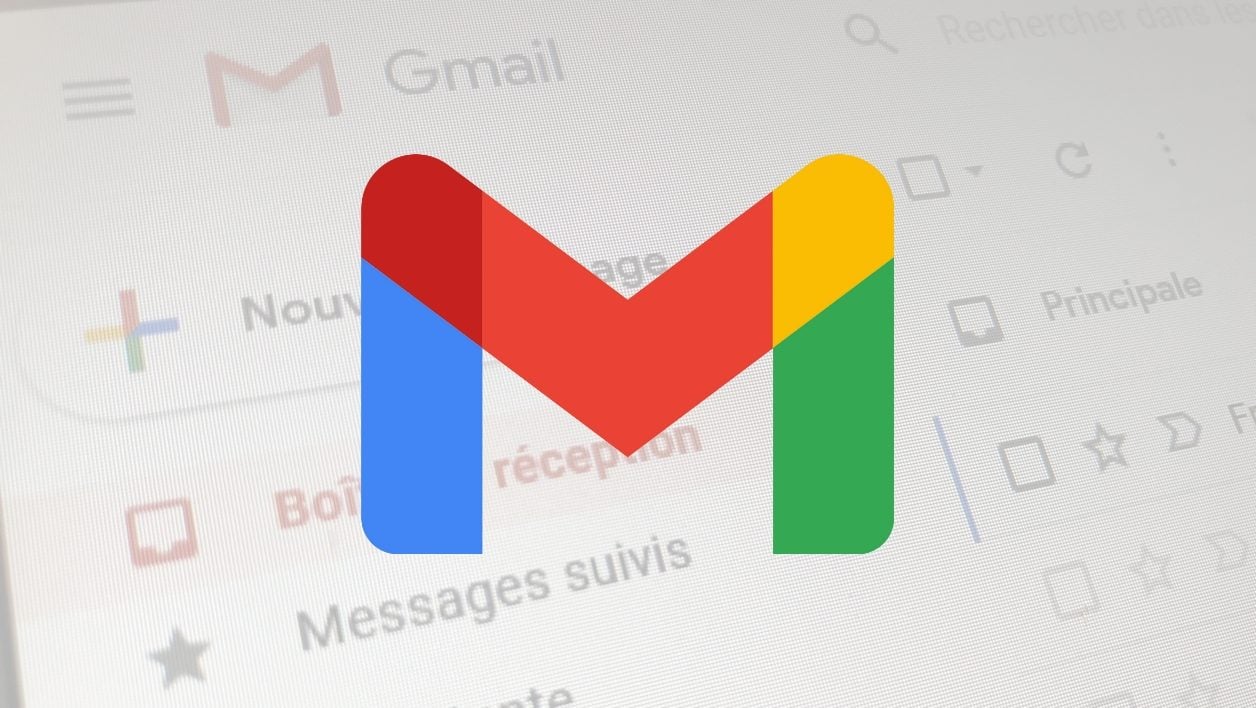Vous n’avez pas forcément besoin de conserver une fenêtre de Gmail ouverte pour garder un œil sur les derniers messages arrivés dans votre boîte de réception. La messagerie de Google affiche déjà par défaut le nombre de messages non lus de votre boîte directement sur l’onglet de votre navigateur Web.
À une condition, toutefois, que l’onglet soit ouvert sur votre boîte de réception et non pas sur un autre répertoire de votre boîte mail. Si l’onglet est ouvert sur vos courriers indésirables, les messages envoyés ou toute autre section de Gmail, le nombre de messages non lus n’est pas affiché sur l’onglet.
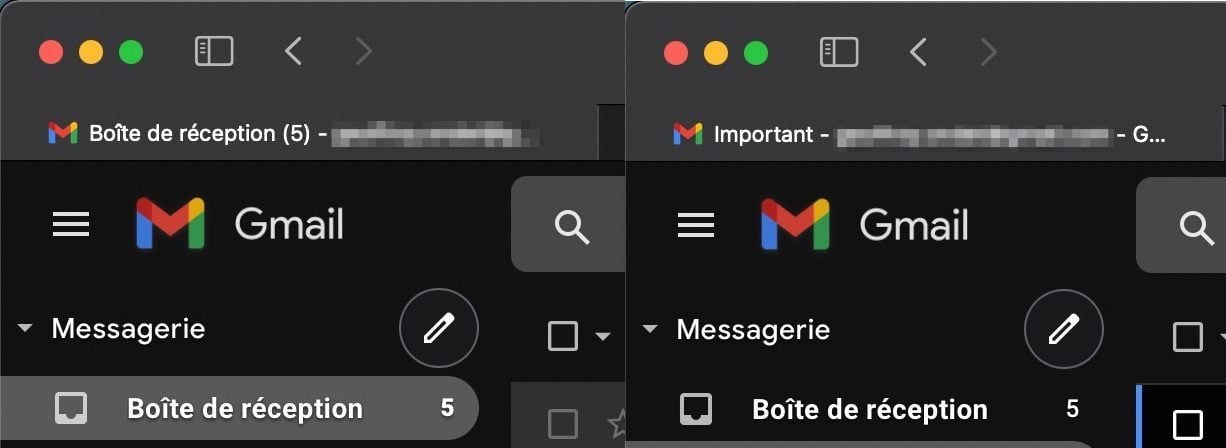
Google a pourtant prévu dans ses paramètres une option dédiée à cet effet. Lorsqu’elle est activée, elle indique directement sur l’onglet le nombre de messages non-lus présents dans la boîte.
À découvrir aussi en vidéo :
1. Allez dans les Paramètres
Connectez-vous à votre boîte de réception puis cliquez sur l’icône figurant une roue crantée en haut à droite de l’interface de Gmail. Cliquez ensuite sur Tous les paramètres.
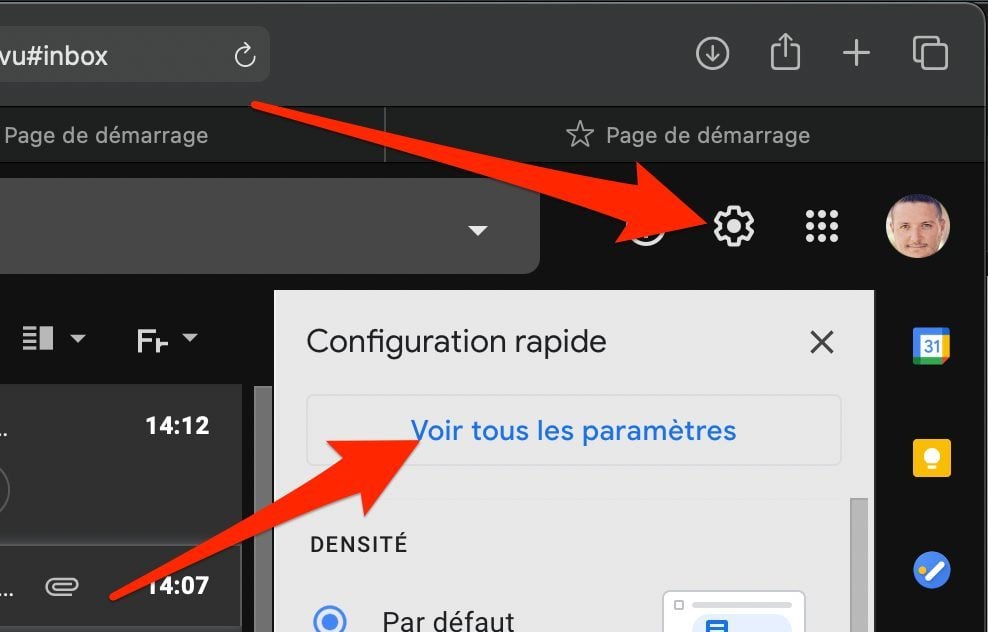
2. Activez l’icône de message non lu
Dans la page des paramètres de Gmail, placez-vous sur la section Paramètres avancés et faites défiler les options. Tout en bas, à la ligne Icône de message non lu, cliquez sur Activer puis sur Enregistrer les modifications pour conserver vos nouveaux paramètres.
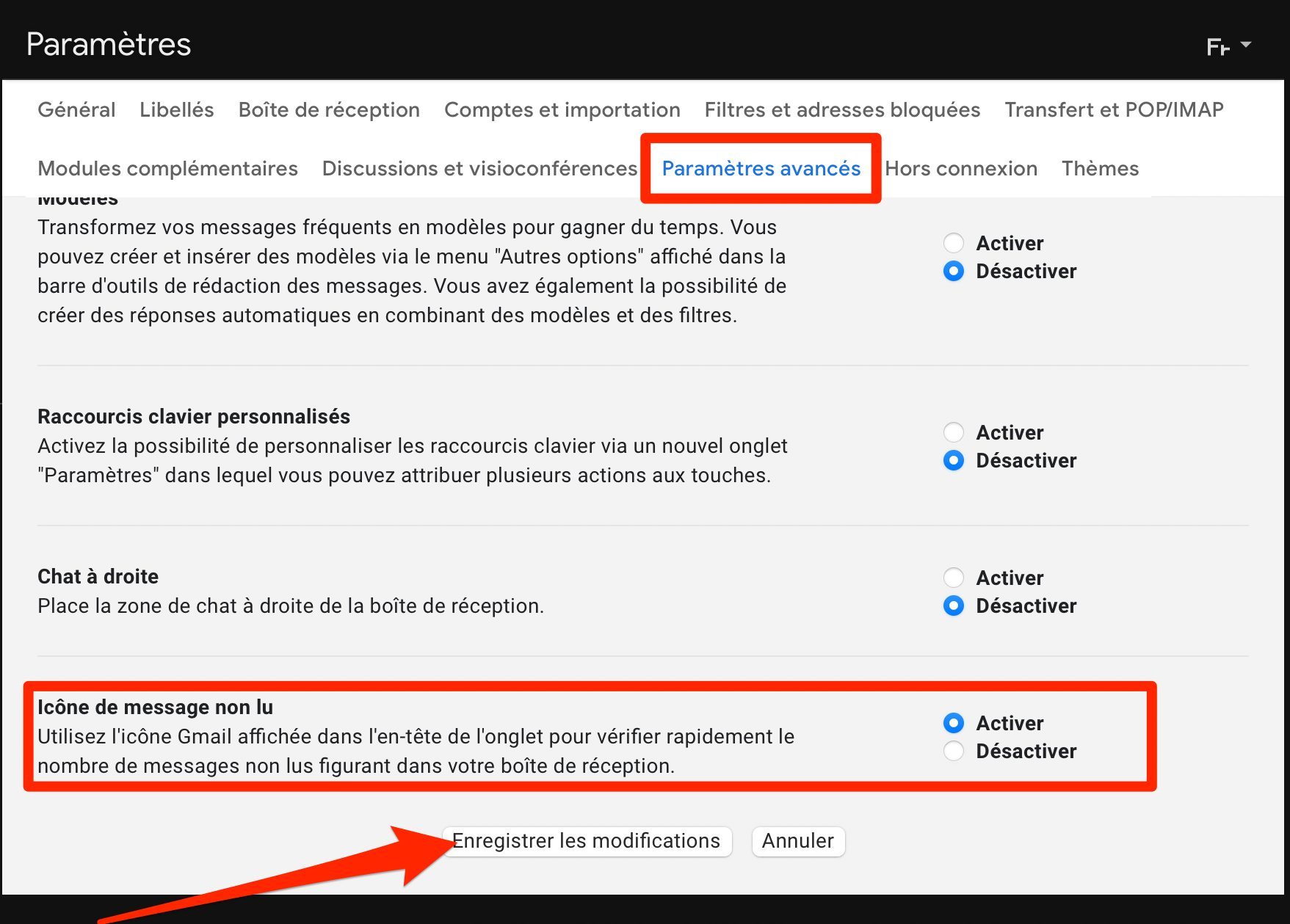
Désormais, quel que soit le répertoire de votre boîte mail sélectionné, vous pourrez voir le nombre de messages non lus sur votre boîte.
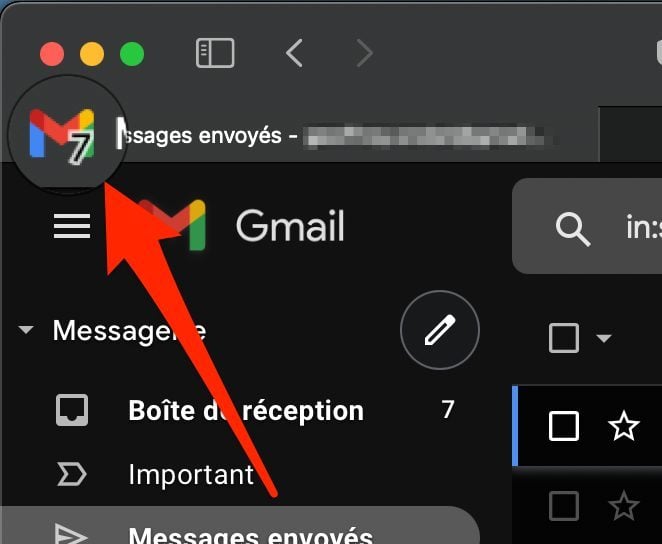
Il est affiché directement sur l’icône Gmail, dans l’onglet de la messagerie ouvert dans votre navigateur Web.
🔴 Pour ne manquer aucune actualité de 01net, suivez-nous sur Google Actualités et WhatsApp.